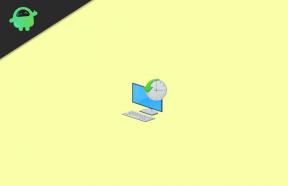हुलु त्रुटि कोड P-Dev320 को कैसे ठीक करें
अनेक वस्तुओं का संग्रह / / August 04, 2021
Hulu लोकप्रिय ऑन-डिमांड वीडियो स्ट्रीमिंग प्लेटफॉर्म में से एक है जो टीवी शो, फिल्में और बहुत कुछ प्रदान करता है। लेकिन लाइव टीवी के साथ किसी भी सामग्री तक पहुंचने का प्रयास करते समय कुछ उपयोगकर्ता हूलू त्रुटि कोड पी-देव 320 से प्रभावित हो रहे हैं। यदि आप भी इसी समस्या का सामना कर रहे हैं, तो इस समस्या निवारण मार्गदर्शिका का पालन करना सुनिश्चित करें।
जब भी उपयोगकर्ताओं को इस विशेष त्रुटि का सामना करना पड़ता है, तो एक संदेश कुछ इस तरह दिखाई देता है "हमें इसे खेलने में परेशानी हो रही है
यदि आप अपने डिवाइस को एक मिनट के लिए बंद कर देते हैं और फिर से प्रयास करते हैं तो यह मदद कर सकता है। हुलु त्रुटि कोड: P-DEV320″. साथ ही, आपको कुछ परिदृश्यों में P-DEV318 या P-DEV322 का भी सामना करना पड़ सकता है। लेकिन सौभाग्य से, आप इसी लेख का अनुसरण करके ऐसे त्रुटि कोड को आसानी से ठीक कर पाएंगे।
पृष्ठ सामग्री
-
हुलु त्रुटि कोड P-Dev320 को कैसे ठीक करें
- 1. अपने डिवाइस को पुनरारंभ करें
- 2. पावर साइकिल आपका राउटर
- 3. हुलु आउटेज स्थिति की जाँच करें
- 4. किसी भिन्न डिवाइस का उपयोग करने का प्रयास करें
- 5. हुलु ऐप को अप-टू-डेट रखें
- 6. अपना इंटरनेट संपर्क जांचे
- 7. कैशे डेटा और कुकी साफ़ करें
- 8. हुलु ऐप को पुनर्स्थापित करें
हुलु त्रुटि कोड P-Dev320 को कैसे ठीक करें
तो, त्रुटि कोड P-Dev320 मूल रूप से वेब ब्राउज़र में Hulu वेब प्लेयर सहित Hulu एप्लिकेशन चलाने वाले किसी भी डिवाइस के साथ हो सकता है। यह अंततः नेटवर्क कनेक्टिविटी समस्या से भी संबंधित है। कभी-कभी पुराने ऐप संस्करण या हुलु सेवा के साथ समस्याओं के कारण हुलु प्लेबैक विफलताएं हो सकती हैं।

तो, बिना अधिक समय बर्बाद किए, आइए नीचे दिए गए संभावित वर्कअराउंड पर जाएं।
1. अपने डिवाइस को पुनरारंभ करें
पहली चीजों में से एक जो आप अभी कर सकते हैं, वह यह है कि समस्या को ठीक किया गया है या नहीं, यह जांचने के लिए बस अपने डिवाइस को पुनरारंभ करना है। यदि आप इसके बारे में नहीं जानते हैं, तो ध्यान रखें कि आप केवल उस डिवाइस को पुनरारंभ करके कई मुद्दों या गड़बड़ियों को ठीक कर सकते हैं, जहां आप मोबाइल डिवाइस या स्ट्रीमिंग डिवाइस जैसे हुलु को स्ट्रीम करने का प्रयास कर रहे हैं।
हालाँकि, यह कुछ ऐसा है जिससे प्रत्येक उपयोगकर्ता को कुछ मामलों में लाभ नहीं मिल सकता है। इसलिए, यदि डिवाइस को पुनरारंभ करना आपके लिए काम नहीं करता है, तो अगली विधि का पालन करने का प्रयास करें।
2. पावर साइकिल आपका राउटर
ज्यादातर समय, अगर हुलु जैसी स्ट्रीमिंग सेवाओं में कोई त्रुटि या गड़बड़ है, तो आपको कई मुद्दों को ठीक करने के लिए अपने वाई-फाई राउटर पर एक पावर साइकिल का प्रदर्शन करने का प्रयास करना चाहिए। यह मूल रूप से राउटर के सिस्टम को रीफ्रेश करता है और आपको स्ट्रीमिंग सेवाओं या ऑनलाइन गेम के साथ ठीक से कनेक्शन शुरू करने देता है।
- बस वाई-फाई राउटर को बंद करें और उसमें से पावर कॉर्ड को अनप्लग करें।
- लगभग 30 सेकंड तक प्रतीक्षा करें और फिर पावर कॉर्ड को इसमें वापस कनेक्ट करें।
- अब, राउटर को फिर से चालू करें ताकि यह जांचा जा सके कि समस्या ठीक हो गई है या नहीं।
3. हुलु आउटेज स्थिति की जाँच करें
यह भी संभव है कि हुलु सेवा में अभी आउटेज की समस्या है और हुलु टीम द्वारा तकनीकी समस्या को ठीक करने में कुछ समय या एक दिन लगेगा। इसलिए, यदि मामले में, आपका नेटवर्क ठीक चल रहा है, तो अधिकारी से संपर्क करें हुलु ट्विटर रिपोर्ट या उस पर अपडेट की जांच करने के लिए हैंडल।
इसके अतिरिक्त, आप तृतीय-पक्ष पर जा सकते हैं डाउन डिटेक्टर हुलु स्थिति पिछले 24 घंटों की जानकारी, सबसे अधिक रिपोर्ट की गई समस्याओं, लाइव आउटेज मैप, और बहुत कुछ के साथ सभी रीयल-टाइम सर्वर आउटेज रिपोर्ट की जांच करने के लिए वेबपेज। इस लेख को लिखते समय, हम स्पष्ट रूप से देख सकते हैं कि हुलु सेवा के बहुत सारे उपयोगकर्ता हैं जिन्होंने वीडियो स्ट्रीमिंग, लॉग-इन और लाइव टीवी से संबंधित मुद्दों के बारे में रिपोर्ट किया है।
विज्ञापनों
अगर आप भी ऐसा ही देख रहे हैं तो थोड़ी देर तक इंतजार करना सुनिश्चित करें जब तक कि तकनीकी टीम द्वारा समस्या का समाधान न हो जाए।
4. किसी भिन्न डिवाइस का उपयोग करने का प्रयास करें
आपके वर्तमान डिवाइस में कोई समस्या या सिस्टम गड़बड़ हो सकती है जहाँ आप Hulu सामग्री को स्ट्रीम करने का प्रयास कर रहे हैं। उस स्थिति में, आपको एक अलग डिवाइस पर एक ही इंटरनेट कनेक्शन का उपयोग करके हुलु स्ट्रीमिंग सेवा की जांच करने का प्रयास करना चाहिए चाहे वह काम कर रहा हो या नहीं।
5. हुलु ऐप को अप-टू-डेट रखें
कई बग फिक्स और प्रदर्शन में सुधार के साथ एक स्थिर उपयोगकर्ता अनुभव प्राप्त करने के लिए अपने डिवाइस फर्मवेयर के साथ-साथ हुलु ऐप को अप-टू-डेट रखना सुनिश्चित करें। यदि आपका हुलु ऐप कुछ समय के लिए अपडेट नहीं किया गया है, तो हम आपको अभी हुलु ऐप को अपडेट करने की अत्यधिक अनुशंसा करेंगे।
विज्ञापनों
6. अपना इंटरनेट संपर्क जांचे
खैर, यह कुछ ऐसा है जिससे अधिकांश उपयोगकर्ता कई स्थितियों में गलतियाँ करते हैं। अगर आपको सब कुछ अच्छा लगता है तो इसका मतलब है कि इंटरनेट एक्सेस के साथ एक संभावित गड़बड़ या कनेक्टिविटी समस्या है। कोई फर्क नहीं पड़ता कि आप किस इंटरनेट कनेक्शन का उपयोग कर रहे हैं जैसे कि वायर्ड (ईथरनेट) या वाई-फाई, यह जांचने के लिए उनके बीच स्विच करने का प्रयास करें कि यह काम करता है या नहीं।
हम यह भी अनुशंसा करेंगे कि आप समस्या को क्रॉस-चेक करने के लिए उसी नेटवर्क का उपयोग करके स्ट्रीम करने के लिए अन्य ऑनलाइन सेवाओं की जाँच करने का प्रयास करें। यदि इंटरनेट एक्सेस में कोई समस्या है, तो आगे की सहायता के लिए अपने ISP (इंटरनेट सेवा प्रदाता) से संपर्क करें।
7. कैशे डेटा और कुकी साफ़ करें
यदि आपका हुलु एप्लिकेशन पहले से ही अपने नवीनतम संस्करण में अप-टू-डेट है, तो संभावना अधिक है कि कुछ अप्रत्याशित कारणों से एप्लिकेशन कैश या डेटा दूषित हो गया है। उस परिदृश्य में, इस समस्या को ठीक करने के लिए Hulu ऐप कैश और स्ट्रीमिंग डिवाइस के स्थानीय डेटा या कुकीज़ को साफ़ करने का प्रयास करें।
एंड्रॉयड के लिए:
- डिवाइस पर जाएं समायोजन मेनू > टैप करें ऐप्स.
- खटखटाना सभी ऐप्स देखें > पता लगाएँ और टैप करें Hulu ऐप।
- के लिए जाओ भंडारण और कैश.
- खटखटाना संग्रहण / डेटा साफ़ करें और फिर चुनें कैश को साफ़ करें.
- एक बार दोनों को साफ़ करने के बाद, बस डिवाइस को पुनरारंभ करें, और जांचें कि समस्या ठीक हो गई है या नहीं।
आईओएस के लिए:
- अपने iPhone पर जाएं समायोजन ऐप > टैप करें आम.
- वहां जाओ भंडारण > सूची को नीचे स्क्रॉल करें और टैप करें Hulu.
- अगला, पर टैप करें हटाएं और स्थापना रद्द करने की प्रक्रिया की पुष्टि करें।
- एक बार हो जाने के बाद, Apple पर जाना सुनिश्चित करें ऐप स्टोर और पुनः स्थापित करें Hulu ऐप फिर से।
फायर टीवी के लिए:
- अपने Amazon Fire TV के लिए, आपको जाना होगा समायोजन > चुनें अनुप्रयोग.
- चुनते हैं इंस्टॉल किए गए एप्लिकेशन प्रबंधित करें > चुनें Hulu.
- अब, चुनें कैश को साफ़ करें और फिर चुनें शुद्ध आंकड़े.
- सिस्टम को रीफ्रेश करने के लिए अपने फायर टीवी को पुनरारंभ करें और समस्या को फिर से जांचने का प्रयास करें।
एक्सबॉक्स के लिए:
- होम स्क्रीन (डैशबोर्ड) से मेनू पर जाएं।
- का चयन करें मेरे खेल और ऐप्स > चुनें ऐप्स.
- का चयन करें Hulu ऐप > दबाएं मेन्यू अपने Xbox नियंत्रक पर बटन।
- चुनते हैं एप्लिकेशन प्रबंधित > चुनें सहेजा गया डेटा साफ़ करें.
- एक बार हो जाने के बाद, हुलु स्ट्रीमिंग को फिर से जांचना सुनिश्चित करें।
रोकू के लिए:
- वहां जाओ घर मुख्य मेनू पर।
- अगला, दबाएं होम बटन 5 बार Roku रिमोट कंट्रोलर पर + ऊपर बटन + 2 बार रिवाइंड करें + 2 बार फास्ट फॉरवर्ड करें फुर्ती से।
- कैशे साफ़ करने में कुछ सेकंड का समय लगना चाहिए। इसलिए, प्रक्रिया पूरी होने तक प्रतीक्षा करें।
- एक बार हो जाने के बाद, बस अपने Roku स्ट्रीमिंग डिवाइस को पुनरारंभ करें, और समस्या की जांच करें।
वेब ब्राउज़र के लिए:
यदि मामले में, आप अपने कंप्यूटर पर एक वेब ब्राउज़र का उपयोग करके हुलु को स्ट्रीम कर रहे हैं, तो सुनिश्चित करें कि कैशे और कुकी डेटा को सीधे ब्राउज़र सेटिंग मेनू से साफ़ करने का प्रयास करें। वैकल्पिक रूप से, आप अपने वेब ब्राउज़र से केवल हुलु वेब वरीयताएँ या कुकीज़ को clear पर क्लिक करके साफ़ करते हैं लॉक आइकन एड्रेस बार पर हुलु यूआरएल के बगल में।
8. हुलु ऐप को पुनर्स्थापित करें
यदि आपके लिए कोई भी तरीका काम नहीं करता है, तो अपने मोबाइल डिवाइस पर या अपने स्ट्रीमिंग डिवाइस पर किसी भी प्रकार के दूषित ऐप डेटा को रीफ्रेश करने या अपने विशिष्ट डिवाइस के साथ गड़बड़ करने के लिए हुलु ऐप को फिर से इंस्टॉल करने का प्रयास करें। बस एप्स सेक्शन से हुलु ऐप पर जाएं और इसे पूरी तरह से डिलीट / अनइंस्टॉल करें।
एक बार हो जाने के बाद, अपने डिवाइस को पुनरारंभ करना सुनिश्चित करें, और हुलु ऐप को फिर से इंस्टॉल करें। अपने मौजूदा हुलु खाते में साइन इन करें, और समस्या की जांच करें।
यही है, दोस्तों। हम मानते हैं कि यह मार्गदर्शिका आपके लिए सहायक थी। अतिरिक्त प्रश्नों के लिए, हमें नीचे टिप्पणी में बताएं।